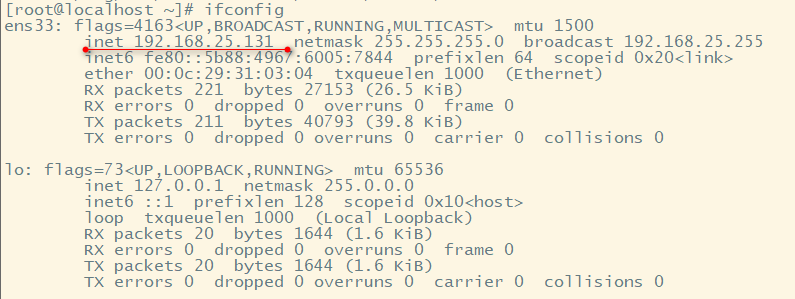虛擬機器centos NAT模式 配置靜態ip
阿新 • • 發佈:2018-11-12
主要的設定有1、配置ip地址段,2、配置NAT(閘道器、ip地址端、子網掩碼),3、修改網絡卡配置檔案(/etc/sysconfig/network-scripts/ifcfg-eth0 ),4、重啟網絡卡 service network restart注意,修改的是VMware Network Adapter VMnet8網絡卡,不是自己物理機的網絡卡地址
檢視NAT虛擬網絡卡資訊
虛擬的網絡卡有兩張,一張是NAT,另一張是僅主機模式,VMnet1和VMnet2和 物理機的網絡卡名是一致的
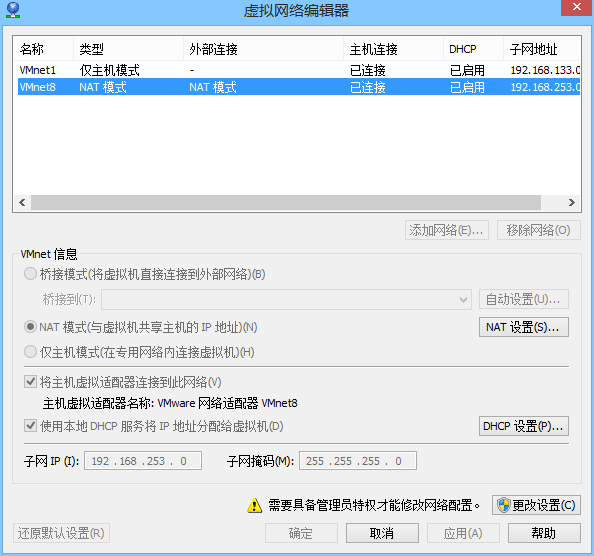
對應的虛擬網絡卡是VMnet1和VMnet8
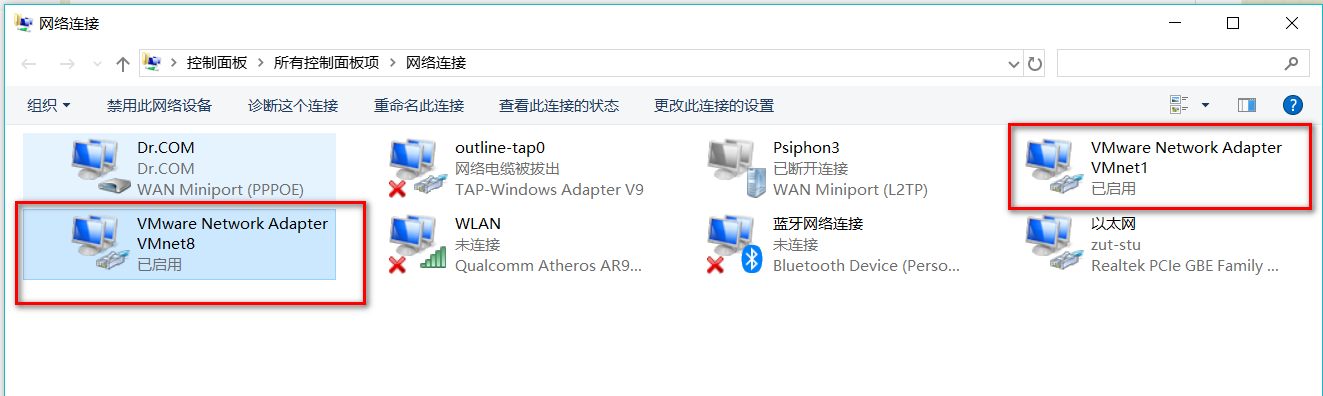
命令列檢視
ipconfig

設定ip地址段
VMnet8就是橋接的網絡卡地址,我們需要配置這個,預設情況已經配置好了,但是我們自己修改配置
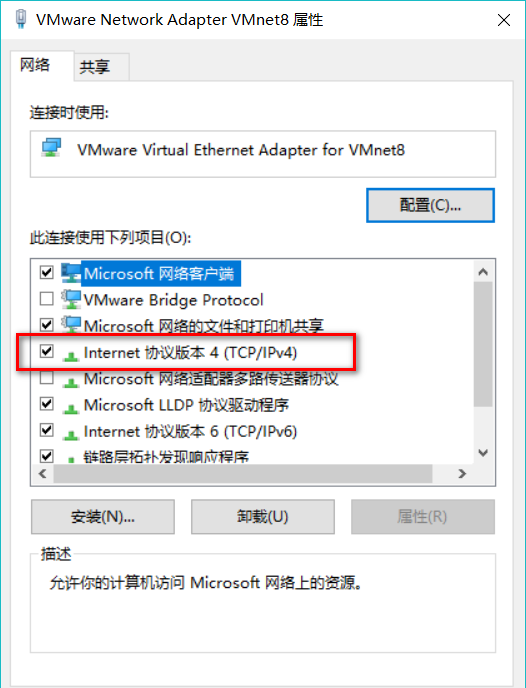
設定ip的,這個地方的ip就需要和我們的子網ip對應了
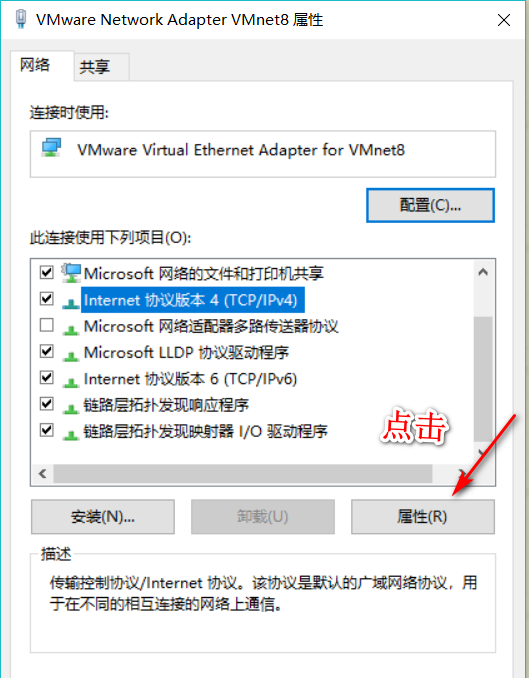
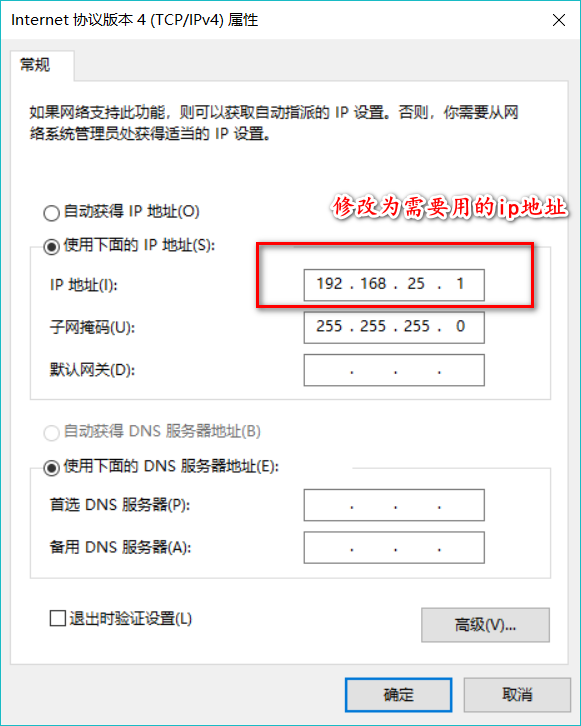
配置NAT
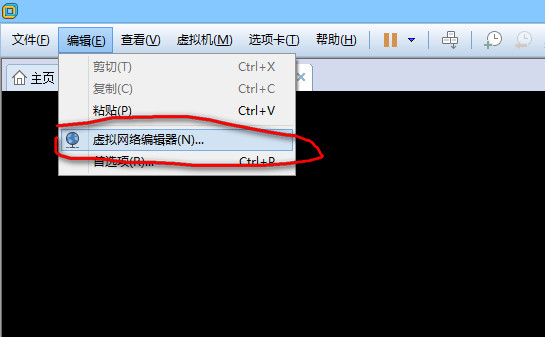
更改NAT配置
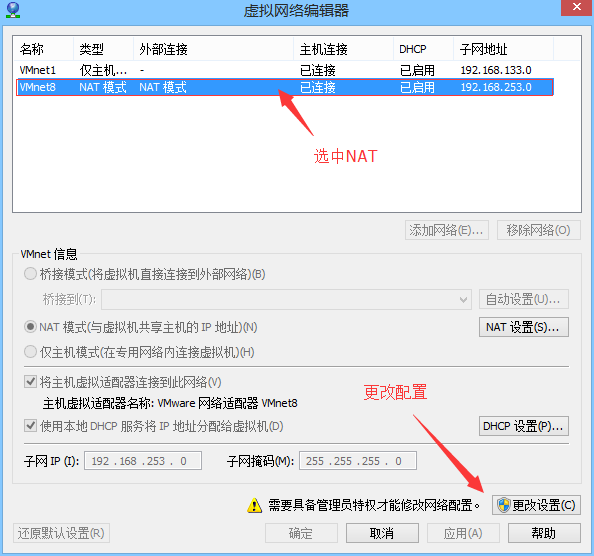
設定子網和子網掩碼
子網掩碼和我們的物理機上的虛擬網絡卡設定一樣就可以了,但是子網需要設定和虛擬網絡卡一致,比如圖上的,這個設定的是IP地址段,設定的子網,只需要將ip後面變成0就可以了
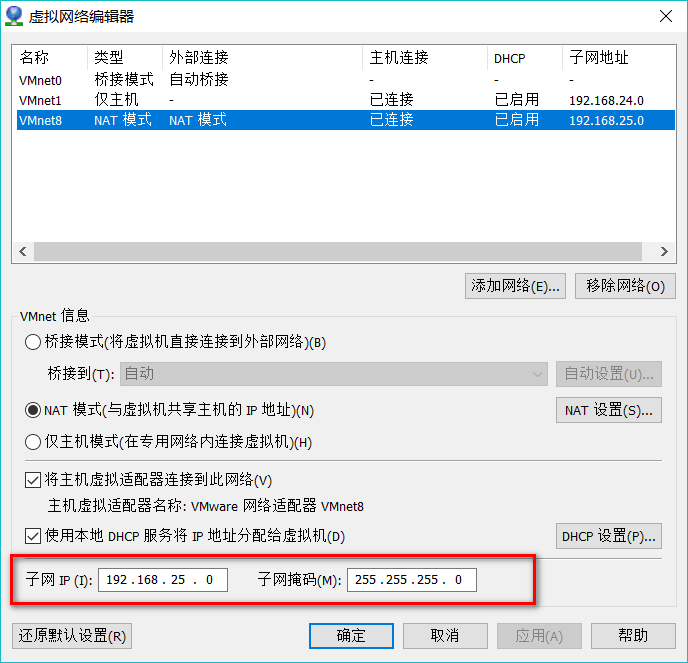
設定閘道器
設定閘道器,這個ip是在192.168.25.0網段(看自己的網段)任意ip,但是不要和宿主機的ip一樣了,直接設定為192.168.25.2即可
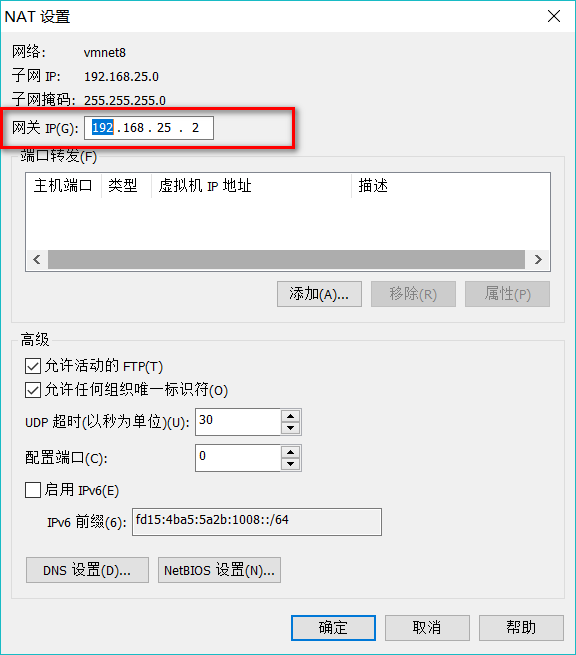
配置Linux網絡卡
輸入命令
vi /etc/sysconfig/network-scripts/ifcfg-eth0
注意 eth0 是自己的網絡卡名稱,不要直接複製,最好事先檢查一下自己的網絡卡名稱 命令 ifconfig 例如我的就需要改一下

開啟後追加內容
#配置靜態IP IPADDR=192.168.25.131 #靜態IP地址 NETMASK=255.255.255.0 #子網掩碼 GATEWAY=192.168.25.2 #閘道器 DNS1=119.29.29.29 #首選DNS1 DNS2=182.254.116.116 #備用DNS2
錯誤日誌檢視
(此步驟可以跳過)
當配置出現問題的時候,檢視一下日誌
cat /var/log/messages | grep network
重啟網絡卡
service network restart

ping baidu.com 檢查是否成功
最終ip